Si vous voulez recadrer, ralentir, accélérer ou encore ajouter un texte animé à votre GIF préféré, alors vous avez besoin d'un bon éditeur GIF. Il en existe de différentes sortes : logiciels de montages vidéo, sites Web spécialisés et applications pour smartphone. On vous présente les meilleurs de ces trois catégories ci-dessous.

Partie 1. 2 éditeurs GIF de bureau
Les logiciels sont souvent les outils les plus performants et le plus rapide : ils ne dépendent pas de la vitesse de connexion à Internet et ils ont généralement plus d'outil que les sites Web et les applications pour smartphone.
1. Aiseesoft Convertisseur Vidéo Ultime
Le premier logiciel est un convertisseur vidéo : Aiseesoft Convertisseur Vidéo Ultime. Mais vous pouvez aussi l'utiliser en tant qu'éditeur GIF. En effet, vous pouvez importer un GIF et le convertir en GIF.
Mais ce qui nous intéresse ici, c'est que ce convertisseur a des outils pour éditer, rogner, retourner, ajouter des effets ou du texte et des sous-titres sur le GIF d'origine avant de la convertir en un GIF de la taille qui vous convient. Il a aussi les outils pour ajuster la vitesse et le sens de lecture.
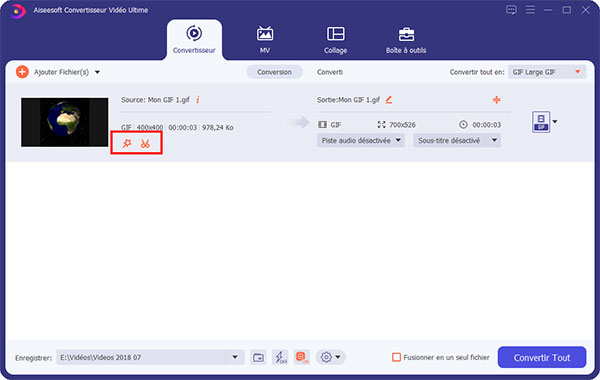 Aiseesoft Convertisseur Vidéo Ultime
Aiseesoft Convertisseur Vidéo Ultime
Aiseesoft Convertisseur Vidéo Ultime
- Convertir les fichiers courants, comme GIF, AVI, MKV, VOB, FLV, WAV, OGG, FLAC, etc.
- Créer des GIF personnalisés de haute qualité à partir de clips vidéo ou images.
- Couper les fichiers vidéo et audio, tels que, MP4, MKV, AVI, VOB, FLV, WAV, OGG, FLAC, etc.
- Éditer une vidéo, tels que, ajuster l'effet vidéo, ajouter un filigrane, ajouter le sous-titre, etc.
- Faire un collage vidéo avec des vidéos et des images.
- La boîte à outils offre une dizaine d'outils pour faciliter votre traitement des fichiers multimédias.
2. Adobe Premiere
Le deuxième logiciel est un pur logiciel de montage vidéo : Adobe Premiere. Vous pouvez vous en servir comme d'un éditeur GIF. En effet vous pouvez créer un projet vidéo dans lequel vous importez le GIF d'origine pour l'éditer. Quand le résultat vous convient, vous pouvez exporter le projet en format GIF.
Adobe Premiere permet de traiter le GIF d'origine image par image pour ajuster les couleurs et ajouter du texte. Il est possible aussi de supprimer certaines images ou d'en rajouter.
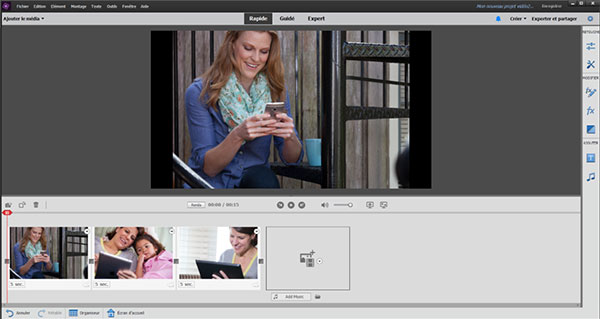 Adobe Premiere
Adobe Premiere
Partie 2. 5 éditeurs GIF en ligne
Si le GIF n'est pas trop lourd (de l'ordre de quelques dizaines de Mo maximum) et que les changements ne sont pas trop importants, alors utiliser un éditeur GIF en ligne est aussi une solution à considérer. Voici nos 5 recommandations :
1. Ezgif
Le site Web Ezgif fonctionne comme une boîte à outil pour créer et éditer des GIF animés. Vous pourrez découper, recadrer, changer la vitesse, rajouter du texte, changer le sens de lecture, etc. Par contre, cet éditeur GIF limite la taille du fichier d'origine à 50 Mo. Comme il est gratuit, on peut lui pardonner.
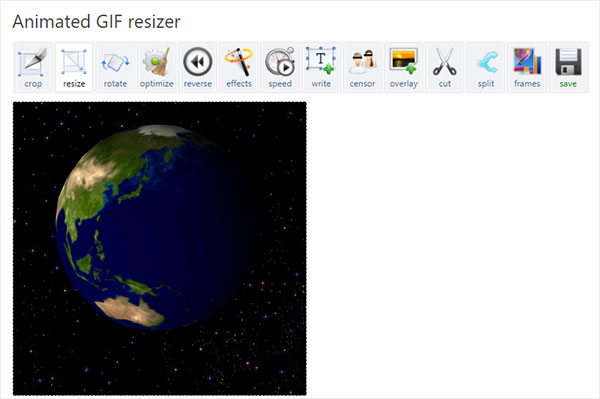 Ezgif
Ezgif
2. Veed.io
Veed.io est un éditeur vidéo en ligne. Comme il prend en charge le format GIF, vous pouvez l'utiliser comme un éditeur GIF. Il vous permettra d'ajouter des titres, des sous-titres, de modifier la vitesse de défilement, la taille, etc.
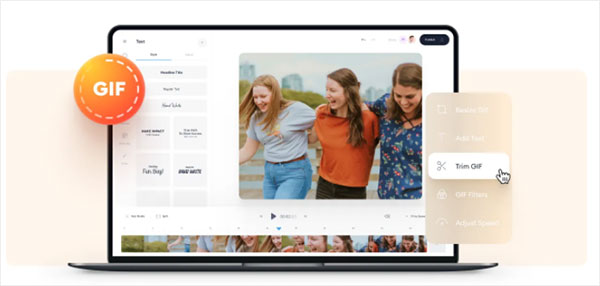 Veed.io
Veed.io
Lire aussi - Comment réduire la taille d'un GIF.
3. Free Online Image Editor
Free Online Image Editor, quant à lui, est un éditeur d'image. Comme, à l'origine, GIF est un format d'image numérique, vous pouvez aussi utiliser ce site comme éditeur GIF : importez le GIF à modifier et vous pourrez le redimensionner, le découper, lui ajouter du texte, des ombres, des cadres et des animations. Il est gratuit.
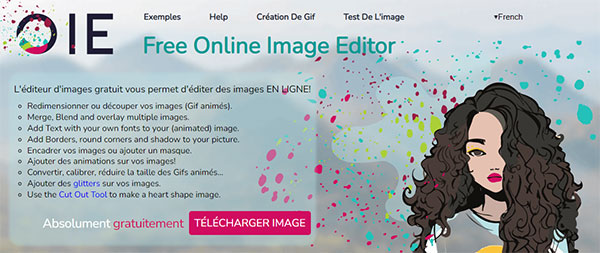 Free Online Image Editor
Free Online Image Editor
4. LunaPic
LunaPic est un autre éditeur GIF. C'est même un éditeur d'image en ligne qui accepte beaucoup d'autres formats. Lui aussi est entièrement gratuit et il ne requiert pas de créer un compte. Son interface se présente comme celle d'un logiciel Mac. Il est très puissant : vous pourrez éditer les animations, l'ordre des images, modifier la vitesse, rajouter du texte, et bien sûr également rogner, recadrer un GIF, etc.
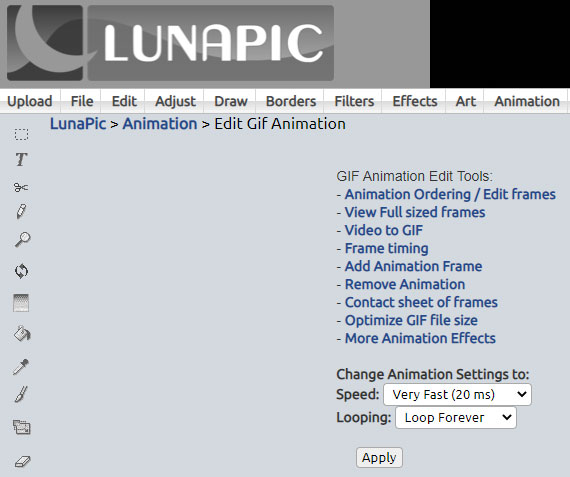 LunaPic
LunaPic
5. Gifs.com
Gifs.com est un créateur GIF et un éditeur GIF et d'autocollants dopé à l'intelligence artificielle. Parmi les effets qu'il est possible de rajouter à un GIF, on trouve l'ajout de texte et de paillettes. Il est possible aussi de découper et recadrer, et de modifier les couleurs. Vous aurez besoin de créer un compte pour l'utiliser.
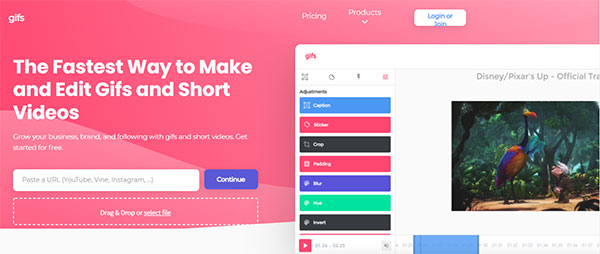 Gifs.com
Gifs.com
Partie 3. 3 éditeurs GIF pour smartphone
Comme les GIF sont souvent de taille modeste et généralement destinés à être vus sur des écrans de petites tailles, les modifier sur smartphone est une possibilité à ne pas négliger. Voici 3 applications iOS ou Android qui sont aussi des éditeurs GIF.
1. ImgPlay (Android et iOS)
ImgPlay est un créateur de GIF. Mais comme il peut créer un GIF à partir d'un GIF, alors il peut aussi jouer le rôle d'un éditeur GIF. On retrouve les outils habituels pour rogner, recadrer, modifier la vitesse. Vous pourrez aussi rajouter du texte animé et appliquer des filtres sur les images.
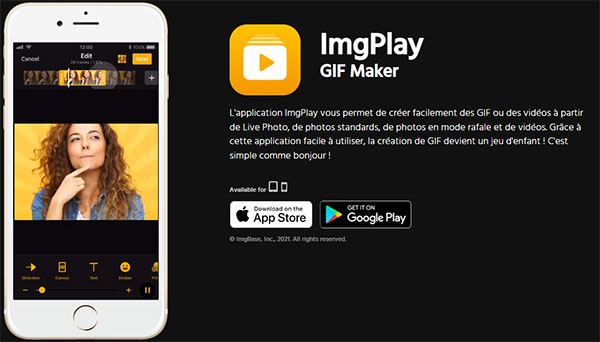 ImgPlay
ImgPlay
2. Gifguru (Android)
Voici une autre application de création de GIF qui peut aussi jouer le rôle d'éditeur GIF. Il peut fusionner plusieurs GIF en un seul, couper, recadrer, ajuster, retourner des images, contrôler la vitesse. Cet éditeur GIF peut aussi ajouter des effets, des sous-titres et des autocollants tendance pour rendre vos GIF plus attractifs.
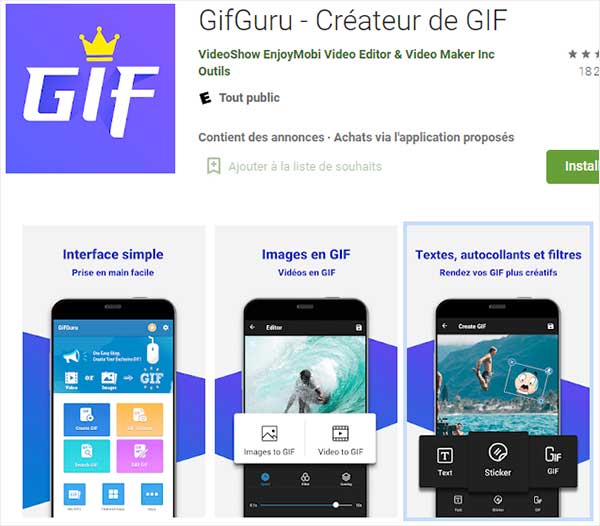 Gifguru
Gifguru
3. Créateur et éditeur de GIF (Android)
Le nom de cette application n'est pas très beau, mais il est très explicite. Au passage, Créateur et éditeur de GIF existe en 22 langues, dont le Français, ce qui en fait la plus polyglotte des 3 solutions pour smartphone.
On trouve les mêmes outils de recadrage, redimensionnement, vitesse, ajout d'autocollant, filtres que les autres éditeurs GIF. Mais il a en plus l'option écriture manuscrite. Enfin, même l'édition gratuite de l'application ne rajoute pas de filigrane publicitaire.
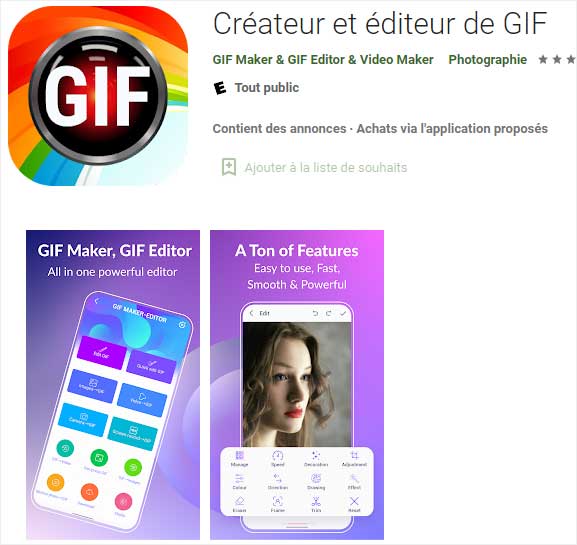 Créateur et éditeur de GIF
Créateur et éditeur de GIF
Conclusion
Il y a de nombreux éditeurs GIF qui pourront vous aider à améliorer la qualité et de vos GIF animés. Parmi ceux-là, donnez sa chance à Convertisseur Vidéo Ultime. Il est très simple d'utilisation et il sait convertir des vidéos en GIF et inversement. Et si votre GIF dure moins de 5 minutes (!), vous pourrez même le tester gratuitement.
Pour ce qui est des sites en lignes, LunaPic est l'outil le plus complet, mais son utilisation est moins intuitive que les autres.
Enfin, côté application pour Smartphone, l'éditeur GIF le plus exhaustif est Créateur et éditeur de GIF.
Que pensez-vous de cet article ?
Note : 4,7 / 5 (basé sur 98 votes)
 Rejoignez la discussion et partagez votre voix ici
Rejoignez la discussion et partagez votre voix ici




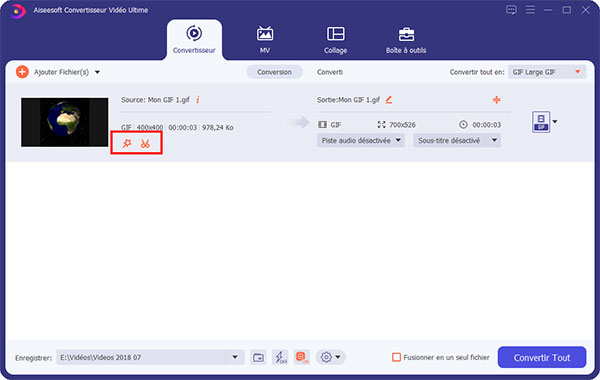
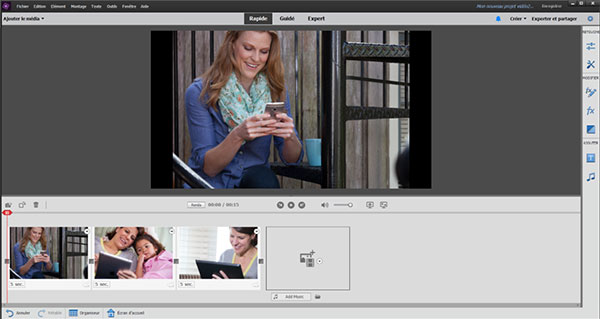
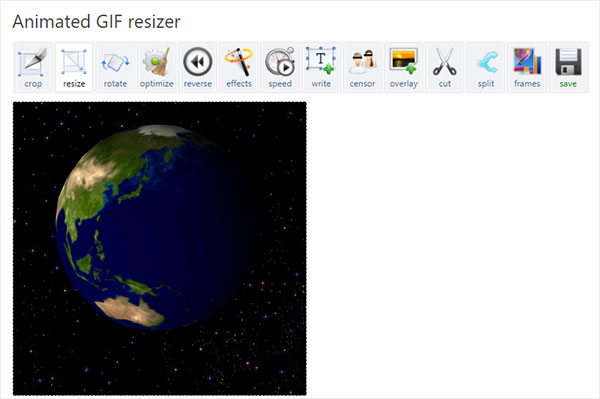
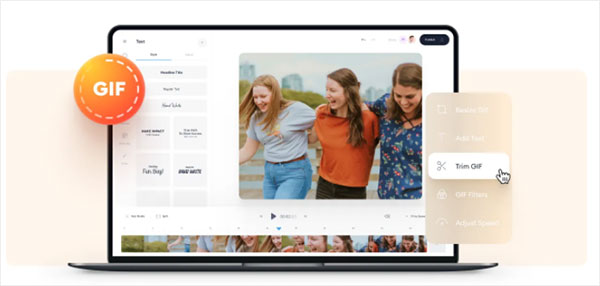
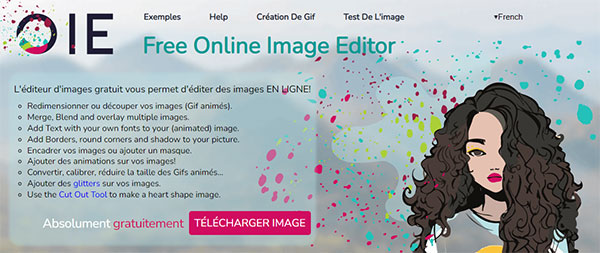
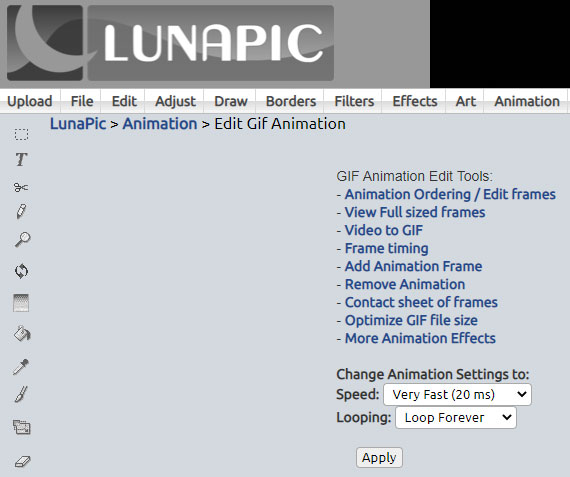
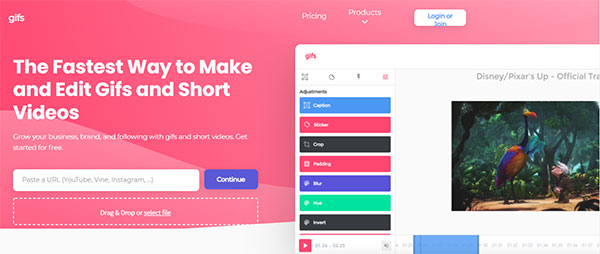
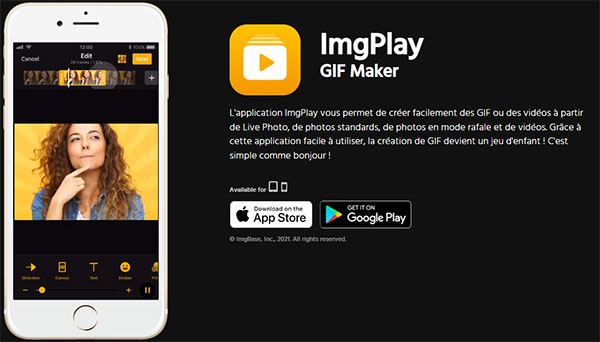
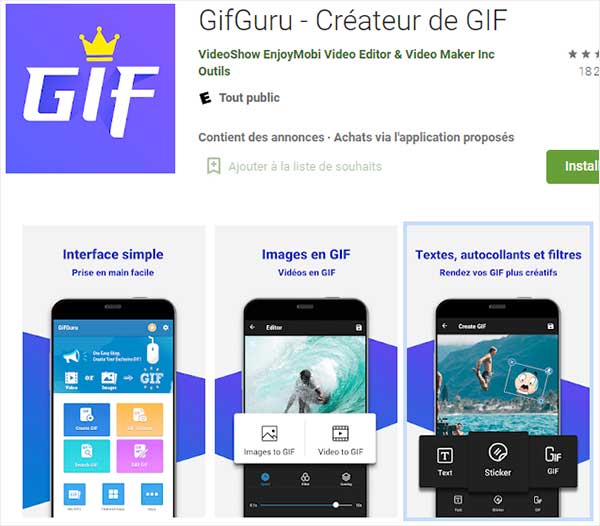
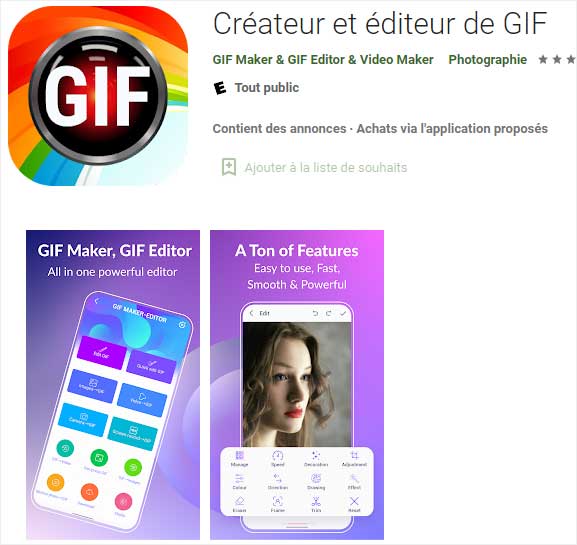
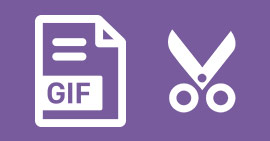 GIF Splitter
GIF Splitter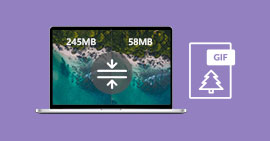 Compresser GIF
Compresser GIF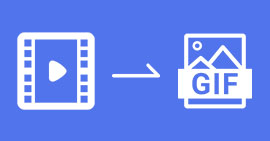 Convertir une vidéo en GIF
Convertir une vidéo en GIF
